Corrigido o bug nos Termos de Licença de Software da Microsoft no Windows
Os sistemas operacionais Windows 10 e Windows Server compartilham vários arquivos de sistema comuns que diferem dos arquivos que suportam a instalação, o processo de inicialização e outras operações ou tarefas no sistema.No entanto, se algum desses arquivos estiver corrompido, você pode encontrar erros durante a configuração do seu sistema operacional Windows 10.Um desses erros é o erro "Windows não consegue encontrar os termos da licença de software da Microsoft".
"O Windows não consegue encontrar os termos da licença de software da Microsoft."Certifique-se de que as fontes de instalação são válidas e reinicie a instalação".
A única opção disponível com este erro é clicar em "OK" e nada mais, depois do que a configuração é abortada e não avança.Para corrigir este erro e continuar a instalação, você pode tentar obter uma nova imagem de instalação, ou mudar a porta, ou corrigir o arquivo CFG.Para mais informações, siga as várias soluções possíveis listadas abaixo.
O que causa o erro "Windows não consegue encontrar os Termos de Licença de Software da Microsoft" no Windows?
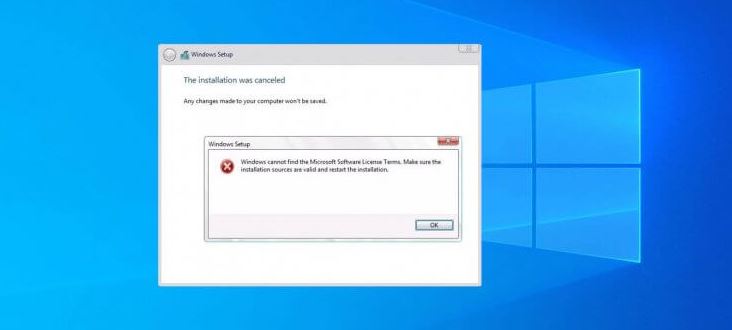
Há várias causas possíveis para este problema, e a solução pode ser mais complicada porque o computador provavelmente não será capaz de iniciar no Windows porque ainda não está instalado.No entanto, estas razões podem ser críticas, e recomendamos que você as verifique abaixo!
Arquivos com defeito ou ausentes na instalação– Se o arquivo ISO não foi criado corretamente, alguns arquivos importantes podem estar faltando ou corrompidos, fazendo com que a instalação seja abortada.Re-criar o arquivo ISO com a ferramenta de criação de mídia ou o Rufus pode corrigir o problema.
O disco não foi devidamente preparado– Qualquer disco no qual você queira instalar o Windows deve estar devidamente preparado.A preparação inclui a criação de uma partição mestre, limpeza do disco e formatação com o sistema de arquivos NTFS.Não se esqueça de seguir estes passos.
Memória dinâmica– Se a memória dinâmica estiver ativada ao instalar o Windows em uma máquina virtual, pode causar este erro.Recomenda-se desactivá-lo e dar-lhe memória suficiente desde o início.
Para corrigir o facto de o Windows não conseguir encontrar os termos da licença do software Microsoft.

Reiniciar a BIOS
Uma razão comum para que o Windows não encontre os termos de licença de software da Microsoft pode ser o BIOS.Às vezes certas configurações da BIOS podem afetar seu sistema e impedir a instalação do Windows.Para resolver o problema, os usuários são aconselhados a ir para a BIOS e restaurar as configurações padrão.
Isto é relativamente fácil de fazer, mas se você não souber como fazê-lo corretamente, recomendamos que você consulte o manual da sua placa-mãe para instruções detalhadas.Depois de restaurar as configurações padrão, tente instalar o Windows novamente.
Desligue a ficha da mídia de instalação durante a instalação.
Esta solução pode parecer contra-intuitiva, mas alguns usuários afirmam que você pode corrigir a mensagem "o Windows não consegue encontrar os termos da licença de software da Microsoft" simplesmente removendo a mídia de instalação.
Para o fazer, siga estes passos:
- Siga as instruções de instalação até estar na tela "Instalar Agora".
- Desligue a mídia de instalação e clique no botão "Instalar Agora".
- Agora prossiga com a instalação como de costume.
- Quando o instalador estiver pronto para começar a copiar os arquivos, você será solicitado a reconectar a mídia de instalação.
- Após reconectar o meio de instalação, siga as instruções na tela para completar a instalação.
Muitos utilizadores afirmam que esta solução pode ajudar a resolver este problema, por isso, por favor, experimente-a para ver se resolve o seu problema.
Tente usar uma unidade flash USB diferente
Se você continuar recebendo a mensagem de que o Windows não consegue encontrar os termos da licença de software da Microsoft, pode haver um problema com a unidade flash USB.Às vezes o problema pode ser a sua pen drive, e você deve tentar substituí-la para consertar o problema.
Se você tiver uma unidade flash USB extra, use-a para criar uma mídia de instalação e executar o Windows a partir da unidade flash USB.Não é a solução mais confiável, mas pode funcionar para você, então experimente.
Verifique o seu hardware
Dependendo dos usuários, às vezes você pode receber a mensagem "Windows não consegue encontrar os termos de licença de software da Microsoft" por causa de um problema de hardware no seu PC.Alguns usuários disseram que o problema é o disco rígido, mas depois de substituí-lo, eles foram capazes de instalar o Windows 10 sem problemas.
Outra razão poderia ser o seu processador, e alguns usuários relataram que o problema foi resolvido após a substituição do processador, então você pode querer verificar o seu processador também.Determinar qual componente de hardware está causando o problema pode ser um pouco complicado, mas você pode recorrer às ferramentas de diagnóstico de hardware do Windows.
Se o seu computador está sob garantia, ou se você não sabe como solucionar corretamente os erros de hardware, você pode querer consultar um profissional.
Use Diskpart para limpar o seu disco rígido
Se você receber uma mensagem de que o Windows não consegue encontrar o software licenciado da Microsoft, o problema pode estar relacionado ao seu disco rígido.Às vezes o seu disco rígido tem problemas e é recomendado limpá-lo com o utilitário Diskpart para resolvê-los.
Nota:A utilização desta solução irá apagar todos os ficheiros do seu disco rígido, por isso não se esqueça de fazer cópias de segurança dos ficheiros importantes.Também pode utilizar esta solução em segurança num novo disco rígido que não contenha ficheiros.
Para utilizar a ferramenta Diskpart, basta seguir estes passos:
1.) Arranque o seu computador a partir da mídia de instalação.
2.) Quando chegar à tela Instalar Agora, clique em Repararar Computador.
3.) Ir para Opções avançadas > Resolução de problemas > Prompt de comando.
4.) Quando você executar a linha de comando, execute os seguintes comandos:
DISKPART
volume da lista
5.) Você verá agora uma lista de todas as unidades no seu computador.Agora tens de encontrar o condutor certo.
Este passo é muito importante e se você selecionar o disco errado, todos os arquivos serão deletados.Seja muito cuidadoso e certifique-se de selecionar a unidade certa.Basta substituir o símbolo # pelo número do seu disco rígido.Verifique tudo e certifique-se de selecionar a unidade certa para evitar perder arquivos permanentemente.
Depois de encontrar o seu disco rígido, execute os seguintes comandos:
número de disco
próprio
converter mbp
divisória principal
site ativo
formato rápido fs=ntfs
saída
Depois disso, feche a linha de comando e reinicie o seu computador.Agora tente instalar o Windows novamente.
Mais uma vez, tenha muito cuidado ao utilizar o Diskpart, e lembre-se que este método irá apagar todos os ficheiros do disco rígido seleccionado, por isso faça primeiro o backup dos ficheiros importantes.
Aumentar a capacidade de memória e remover a unidade de disquetes da máquina virtual
Às vezes, um erro do Windows relacionado com a incapacidade de encontrar software licenciado pela Microsoft pode ocorrer em uma máquina virtual por causa de suas configurações.Para resolver o problema, muitos usuários sugerem a remoção da unidade de disquetes da máquina virtual, portanto, abra as configurações de hardware e remova-a.
Além disso, alguns usuários sugerem desativar o recurso de memória de acesso aleatório dinâmico, e em vez de definir uma quantidade fixa de memória de acesso aleatório utilizada pela máquina virtual; você deve tentar isso também.Alguns usuários sugerem aumentar a quantidade de RAM usada pela máquina virtual, então tente isso também.
Crie seu próprio arquivo ei.cfg
Se você não consegue instalar o Windows por causa dessa mensagem de erro, o problema pode estar vindo do seu arquivo ei.cfg.Para resolver o problema, crie um novo arquivo ei.cfg com os seguintes valores :
- [canal].
- OEM
Agora abra a mídia de instalação e navegue até a pasta de origem.Colar o arquivo ei.cfg lá.Quando lhe perguntarem se deseja substituir o arquivo ei.cfg, certifique-se de selecionar Sim.
Você também pode abrir o arquivo ei.cfg na mídia de instalação e certificar-se de que ele tenha os mesmos valores acima.Quando você abrir o ei.cfg, tente instalar o Windows novamente e a mensagem de erro não deve mais aparecer.
Perguntas Mais Frequentes
Quais são os termos e condições da licença do software Microsoft?
Os termos da licença de software da Microsoft definem os termos legais sob os quais você pode usar seu software.No menu Configuração, seleccione a caixa de verificação Aceito os termos deste acordo para activar o botão Next (Seguinte).
Como posso resolver um problema quando o Windows não encontra os termos da licença de software da Microsoft?
- Reinicie a sua BIOS.
- Desligue a ficha da mídia de instalação durante a instalação.
- Use o Rufus para criar um meio de instalação.
- Tente usar uma pen drive diferente.
- Verifique o seu hardware.
- Use Diskpart para limpar o seu disco rígido.
- Alterar as configurações da máquina virtual.
Quanto tempo dura uma licença Microsoft?
As licenças dos produtos não expiram.Eles são válidos enquanto o produto for seu.Os benefícios do seguro de software expiram ao fim de dois anos.Eles agregam valor ao seu produto, mas não fazem parte dele.
Como posso restaurar a minha licença Microsoft?
Para resolver este problema, siga estes passos para evitar que a sua aplicação funcione em modo de compatibilidade: Saia da aplicação do Office que causou o erro.Clique com o botão direito do mouse na aplicação Office que causou o erro e selecione Propriedades.Se a guia Compatibilidade estiver disponível, clique nela e siga os passos abaixo.